엑셀 조건부 서식 이용하여 단어를 찾고 해당 단어가 있을 경우 배경색 등의 서식을 자동으로 적용하게 됩니다.
값이 있는 해당 셀을 포함하는 가로 행 전체에도 채우기, 글자색, 테두리 등의 서식을 같이 적용할 수가 있습니다.
엑셀 조건부 서식
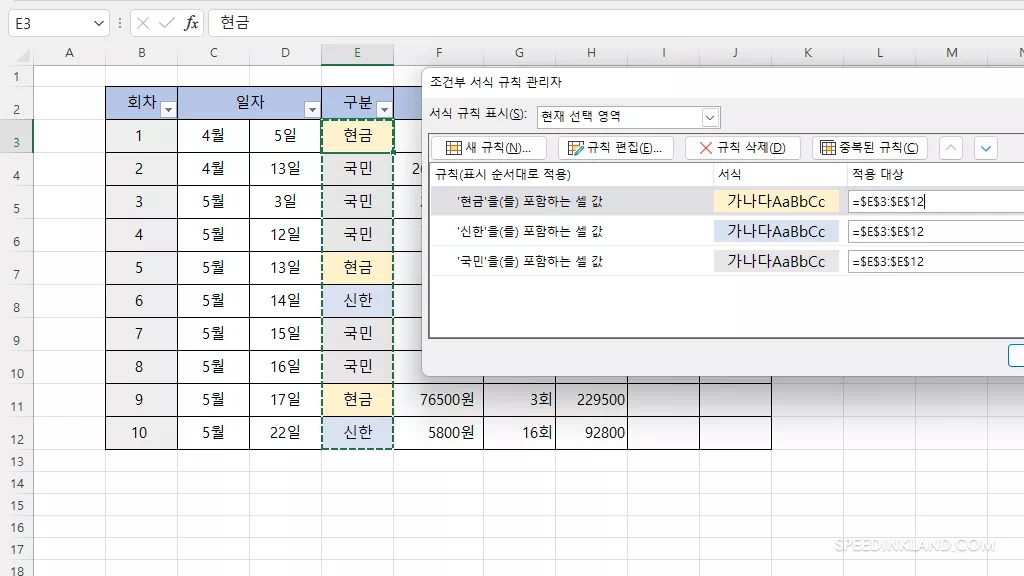
위 설정에는 해당 셀의 값을 찾아 단독으로 그 셀에만 채우기 설정이 되어있습니다.
변경을 위해서 적용된 서식을 더블클릭하여 수정을 하고 기존 서식이 적용되어 있지 않은 경우 새 규칙을 생성합니다.
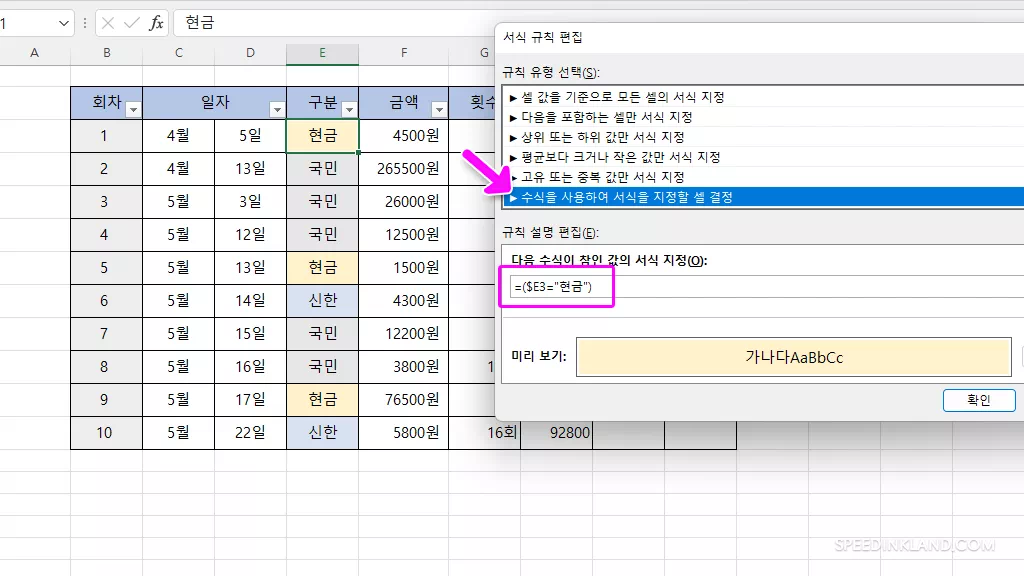
편집 창이 열리면 유형 선택에서 ‘수식을 사용하여 서식을 지정할 셀 결정‘을 선택하고 서식 지정 입력창에는 ‘=($e3=”현금”)‘과 같은 식으로 열(E)과 첫 번째 행(3) 찾을 단어 순으로 입력해줍니다.
꼭 위와 같이 입력을 해야 하는데 행 번호인 숫자에 $기호를 이용하여 고정을 하면 범위 전체를 인식하지 않고 해당 행에 값만을 인식하고 값이 있을 경우 이후로 모든 행 적용이 되고 열 번호 E앞에 $가 없으면 범위 내 첫 번째 열에만 적용이 됩니다.
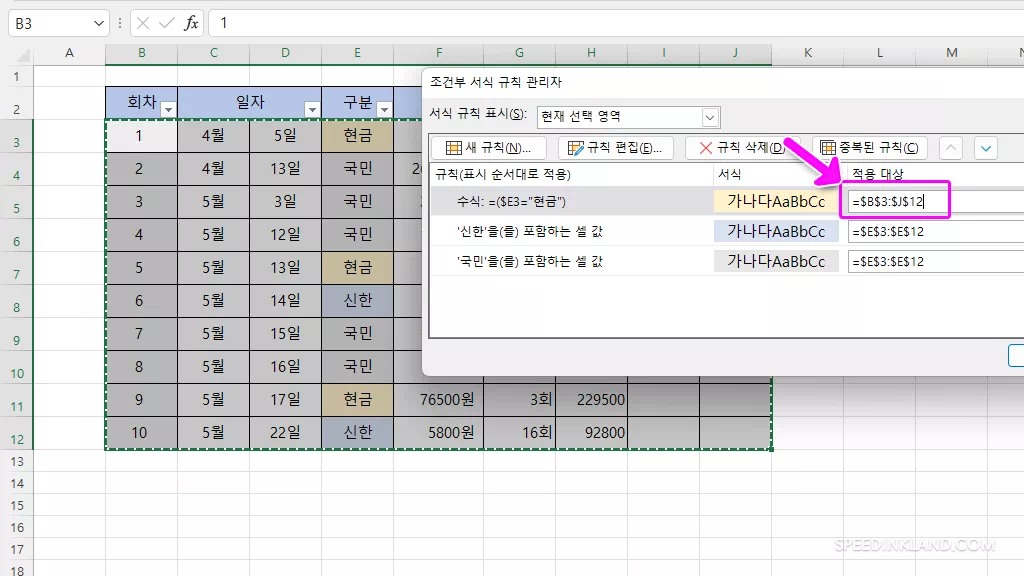
적용 대상 항목에 서식을 적용할 전체 범위를 지정하고 적용을 합니다.
이렇게 하면 E3 셀만 지정하였지만 적용 범위 내에 e열 모두를 검색하여 단어를 찾게 되고 E열을 제외한 다른 열은 지정한 단어가 있더라도 조건부 서식이 적용되지 않습니다.
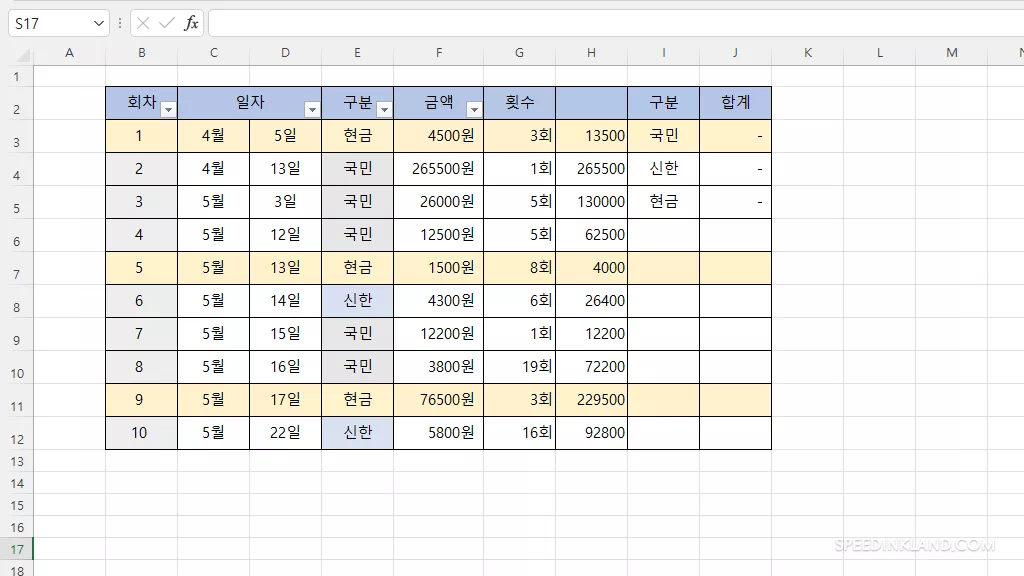
전체 범위를 선택할 경우 범위내에 단어가 있는 셀을 포함한 행이 조건부 서식이 적용되어 채우기가 됩니다.
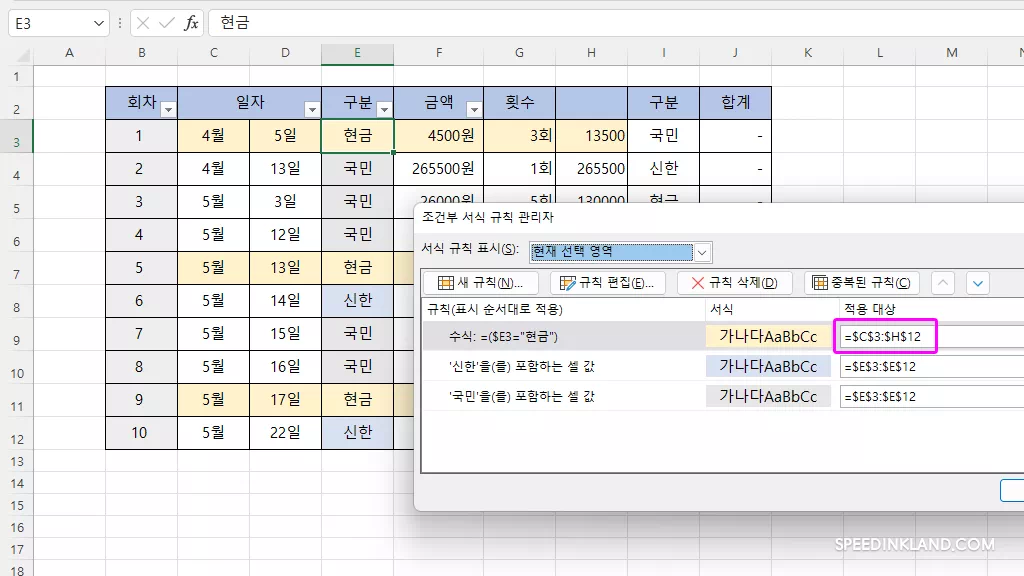
표 범위내에서 일부만 선택하면 선택한 일부만 적용이 되고 테두리 같은 경우 행 전체에 대한 테두리가 아니 각 셀에 테두리가 적용이 됩니다.
“데이터에서 특정 단어를 검색하여 찾아서 통계에 포함되는 걸 막기 위해 동일 행에 있는 모든 데이터를 지우기를 할 때 한두 건은 가능하겠지만 값이 다른 동일 조건의 데이터가 많다면 매우 …”
“엑셀 테이터에 각 셀에 색상을 수동으로 설정 변경이 자유롭게 가능하지만 표시 형식을 이용하여 셀의 특성을 지정해 놓으면 내용을 기입을 하게 되면 자동으로 그에 맞게 변경이 되는데 색상….”